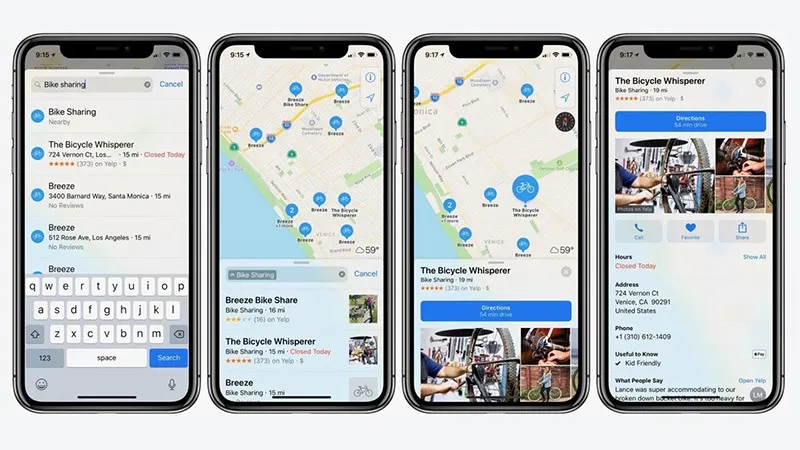Với Apple Maps bạn có thể đễ dàng tham quan vòng quanh thế giới bằng tính năng Flyover
Trong ứng dụng Bản đồ  , bạn có thể bay qua nhiều thành phố và địa danh chính trên thế giới. Các địa danh có Flyover được xác định bằng nút Flyover trong biểu ngữ của địa danh đó. Các thành phố có Flyover được biểu thị bằng
, bạn có thể bay qua nhiều thành phố và địa danh chính trên thế giới. Các địa danh có Flyover được xác định bằng nút Flyover trong biểu ngữ của địa danh đó. Các thành phố có Flyover được biểu thị bằng  bên cạnh tên thành phố trong chế độ xem bản đồ.
bên cạnh tên thành phố trong chế độ xem bản đồ.
Bạn đang đọc: Thực hiện chuyến đi Flyover trong Apple Maps
Xem thành phố hoặc địa danh từ phía trên
Trên các kiểu máy được hỗ trợ, hãy di chuyển màn hình iPhone để có cảm giác như đang bay qua một thành phố hoặc địa danh.
1. Chạm vào tên thành phố (ở chế độ xem Bản đồ hoặc Vệ tinh) hoặc tên địa danh.
Nếu bạn không nhìn thấy dấu mốc  cho các thành phố, hãy thu nhỏ hoặc nếu bạn đang sử dụng chế độ xem PT công cộng hoặc vệ tinh, hãy chạm vào
cho các thành phố, hãy thu nhỏ hoặc nếu bạn đang sử dụng chế độ xem PT công cộng hoặc vệ tinh, hãy chạm vào  , sau đó chọn Bản đồ.
, sau đó chọn Bản đồ.
2. Chạm vào Flyover trong biểu ngữ.
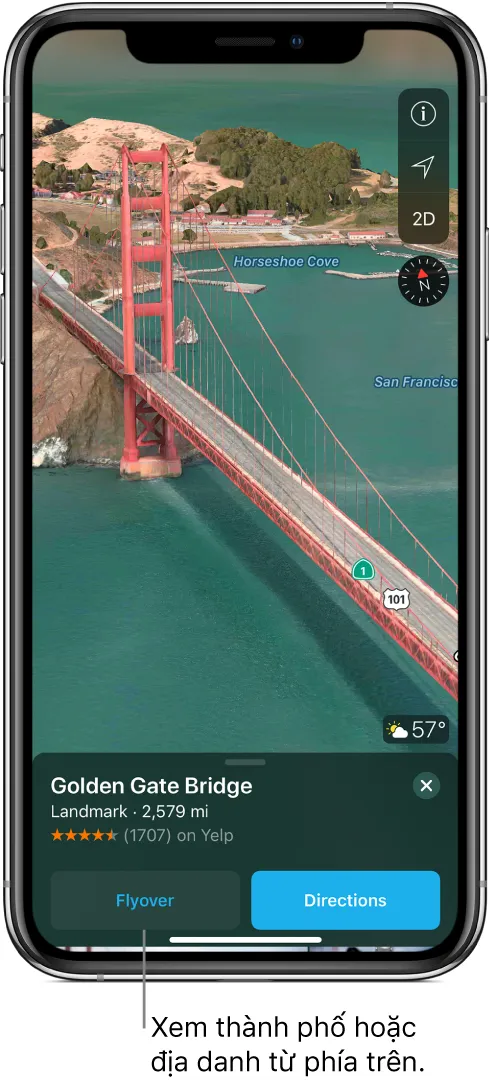
3. Thực hiện bất kỳ tác vụ nào sau đây:
– Thay đổi hướng xem: Trỏ hoặc nghiêng iPhone theo hướng bạn muốn xem.
– Di chuyển xung quanh: Kéo ngón tay theo hướng bất kỳ. Để xoay phối cảnh, hãy chạm và giữ màn hình bằng một ngón tay, sau đó tiếp tục giữ màn hình ở một chỗ trong khi bạn kéo một ngón tay khác xung quanh.
– Xem chuyến tham quan 3D trên không: Chạm vào Bắt đầu tham quan hoặc Bắt đầu tham quan thành phố trong thẻ ở cuối màn hình. (Nếu bạn không thấy thẻ, hãy chạm vào bất kỳ đâu trên màn hình).
4. Để quay lại bản đồ, hãy chạm vào
Tìm hiểu thêm: Hướng dẫn sử dụng và cách chỉnh sửa file APK trên PC
 (chạm vào bất kỳ đâu trên màn hình nếu bạn không thấy
(chạm vào bất kỳ đâu trên màn hình nếu bạn không thấy  ).
).
Xem chuyến tham quan 3D trên không
Trên iPhone 6 và iPhone 5s, hãy thực hiện chuyến đi Flyover quanh một thành phố hoặc địa danh.
1. Chạm vào tên thành phố (ở chế độ xem bản đồ hoặc vệ tinh) hoặc tên địa danh.
Nếu bạn không nhìn thấy dấu mốc  cho các thành phố, hãy thu nhỏ hoặc nếu bạn đang sử dụng chế độ xem PT công cộng hoặc vệ tinh, hãy chạm vào
cho các thành phố, hãy thu nhỏ hoặc nếu bạn đang sử dụng chế độ xem PT công cộng hoặc vệ tinh, hãy chạm vào  , sau đó chọn Bản đồ.
, sau đó chọn Bản đồ.
2. Chạm vào Tham quan Flyover trong biểu ngữ.
3. Để quay lại bản đồ, hãy chạm vào 
>>>>>Xem thêm: Hướng dẫn cách tắt trạng thái truy cập trên ứng dụng Mocha vô cùng dễ dàng
.